大家好!在我们日常学习和工作中总要接触到Word这款软件,它也是学习、办公必备的软件。今天我们就开始学习Word这款软件的基本功能,通过学习,你一定能熟练的使用word对文本、图表等内容进行设置及排版。Word2010版本文件的扩展名是 *.docx
我们先来看一下word软件界面的组成:
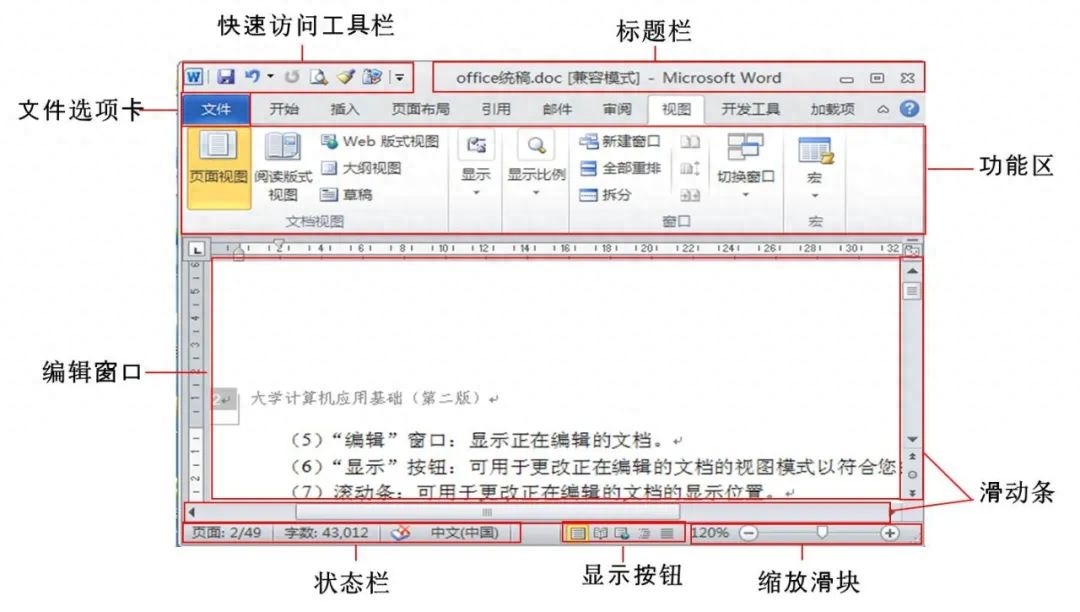
我们的学习就从最简单的对文字格式的设置开始吧,字符格式设置是指用户对字符的屏幕显示和打印输出形式的设定,包括字符的字体、字号、字型,字符的颜色、下划线和着重号,字符的阴影、空心、上标和下标,字符间距和字符的动态效果等。
我们在今天word文档设置前要养成一个良好的习惯,就是“对谁操作选中谁”,要先选中操作对象,在进行设置或者编辑。对字体的设置我们可以在开始选项卡上的字体选项组中操作,也可以通过单击鼠标右键扩展选项中的“字体”来完成。如下图所示:
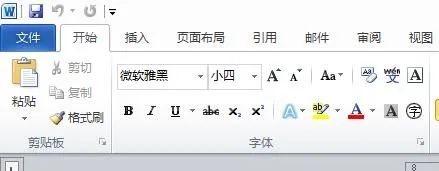
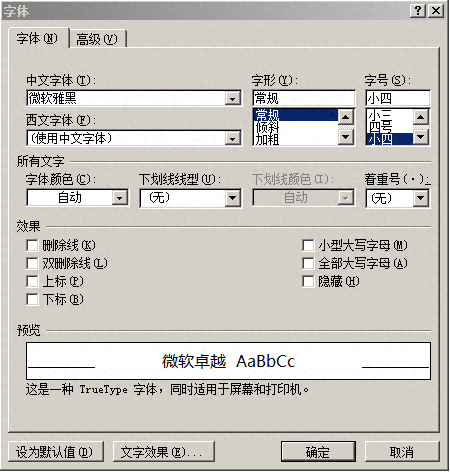
我们在使用word字体选项卡(或者是word中任意一项功能时),可以先尝试一下鼠标的指向功能,就是将鼠标放到功能按钮上(不要点击),这时候会出现该功能的提示。字体及大小选择只需直接在开始选项卡中进行选择对应的字号即可、或者是选中文本后鼠标右键调用出“字体”对话框。我们以修改字形、字号颜色等为例看一下实践操作:
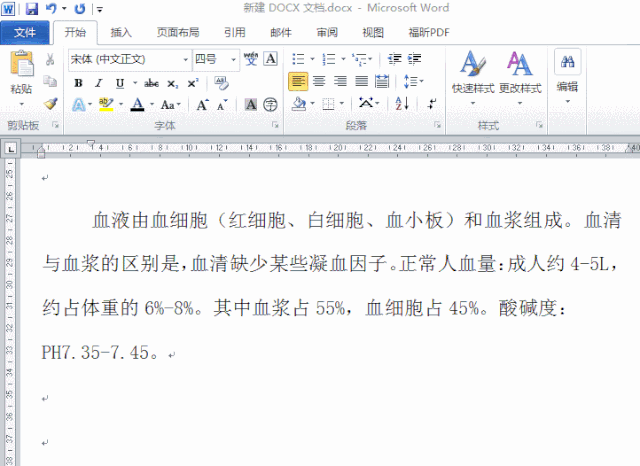
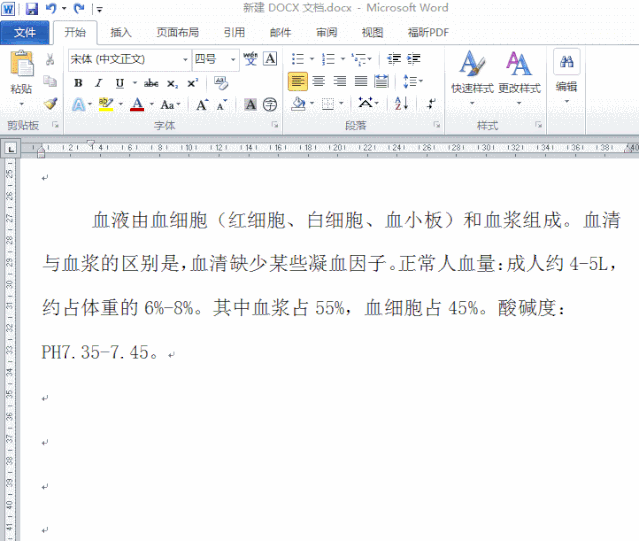
有的时候我们需要输入一些特殊的符号,例如当我们在word中输入化学式 CO2,那word中是怎样输入的呢?我们来看一下下面的操作:
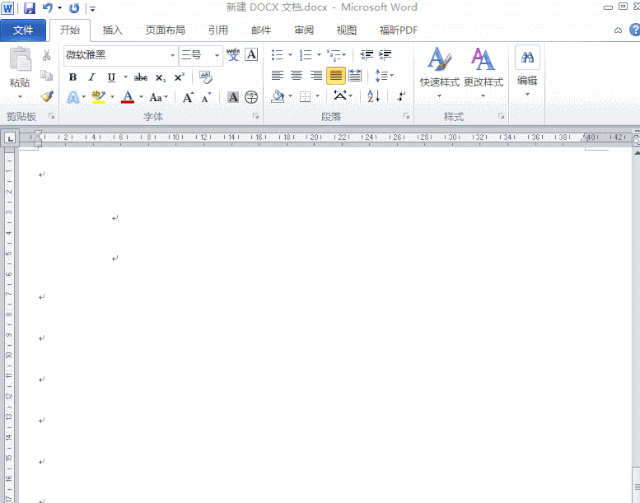
有时候文字之间显得紧密,比如标题。那不使用空格的情况下,能否增加(或者紧缩)文字之间的距离呢?我们来看一下下面的操作:
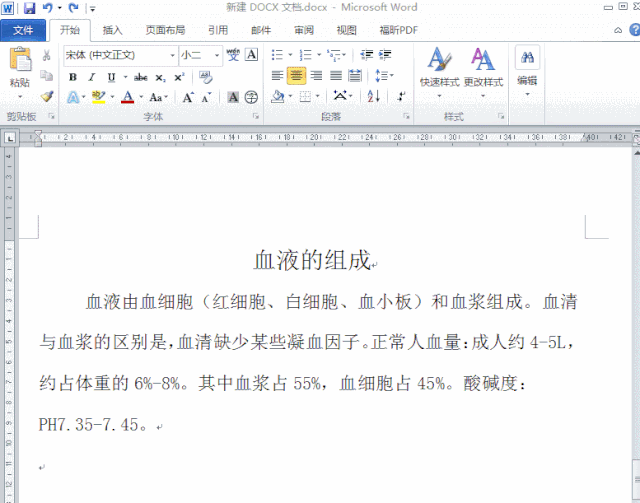
现在我们已经学会了更改文字的格式,那有时候一段一段改文字的格式太麻烦,我们想把某段文字格式快速加载到另外的文字上面时,我们可以用到Word自带的格式刷功能。操作如下图:
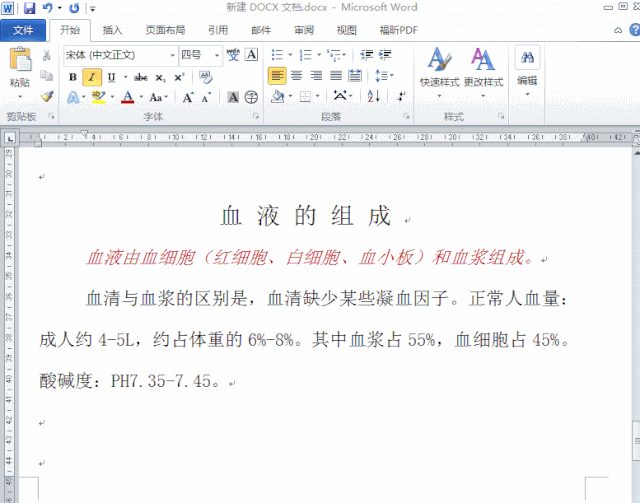
以上操作你学会了吗?下面我们看一下Word文档的保存,出来word文本的格式,还能保存成其他格式吗?我们来看看一word的保存。操作如下图:
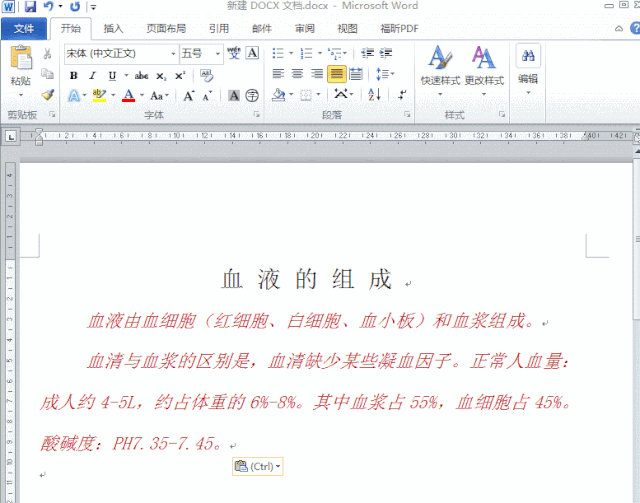
Word软件的应用非常的广泛,在学习和工作中我们会经常用到这个软件,今天我们学习了最基本的字体的修改设置,同学们动手试一试吧。
文章为用户上传,仅供非商业浏览。发布者:Lomu,转转请注明出处: https://www.daogebangong.com/articles/detail/Word-zi-fu-she-zhi-xiao-ji-qiao-xue-hui-le-ni-ye-hui-cheng-wei-gao-shou.html

 支付宝扫一扫
支付宝扫一扫 
评论列表(196条)
测试